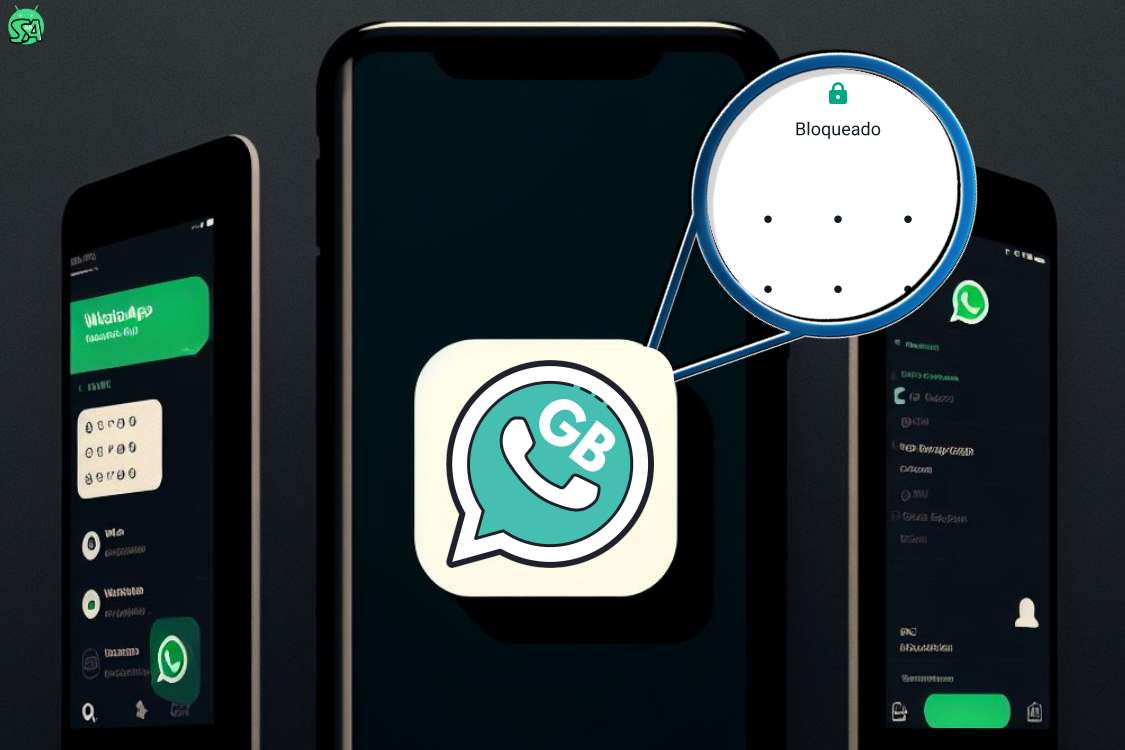Vamos abordar a solução para o problema da recuperação de resposta. No entanto, também podemos considerar qualquer outro Mod além do GBWhatsApp, que ofereça a opção de chat oculto no cabeçalho. Ao clicar no nome no WhatsApp, abre-se a possibilidade de ocultar mensagens com senha.
Antes de começarmos o procedimento, é necessário fazer algumas configurações. Se você utiliza o GBWhatsApp Pro, disponibilizaremos o link para download na última versão no final deste post.
- VEJA TAMBÉM:
- Fouad WhatsApp atualizado última versão
- WhatsApp Plus versão mais recente
- OGWhatsapp atualizado baixar
GBWhatsApp como recuperar resposta de mensagens ocultas
1. Pressione o dedo sobre o WhatsApp modificado e, quando abrir o menu, toque em Info. do app [ícone de um (i) ]. Em seguida, toque em Limpar dados e, por fim, clique em Limpar todos os dados.
Caso não encontre essa opção em seu dispositivo, você pode acessar as Configurações do celular e procurar por Apps ou Aplicativos. Em seguida, toque em Gerenciar apps ou algo similar. Procure pelo seu WhatsApp modificado na lista e selecione-o. Então, clique em Limpar dados e confirme selecionando Limpar todos os dados e depois Ok.
2. Com os dados do WhatsApp mod limpos, vamos proceder ao cadastro do número de telefone, seguindo o mesmo procedimento do WhatsApp oficial da Play Store.
3. Após concluir o cadastro, clique no nome WhatsApp localizado no canto superior esquerdo.
4. Agora, basta definir uma nova senha para ter acesso novamente às mensagens ocultas. Pronto!
Como colocar pergunta de recuperação em mensagens ocultas
1. Na tela inicial do WhatsApp modificado toque nos três pontinhos que fica no canto superior direito.
2. Toque em GBConfigurações, depois clique em Privacidade e segurança.
3. Dessa até a opção Pergunta de recuperação e dê um toque.
4. No primeiro campo coloque uma pergunta depois coloque uma resposta e toque em OK.
Pronto! sua pergunta de recuperação estar ativado, aconselhamos que anote para não esquecer novamente.
Quer mais dicas para deixar seu Android com a sua cara? Acompanhe o nosso blog para mais tutoriais e truques! Nosso Perfil no Pinterest.